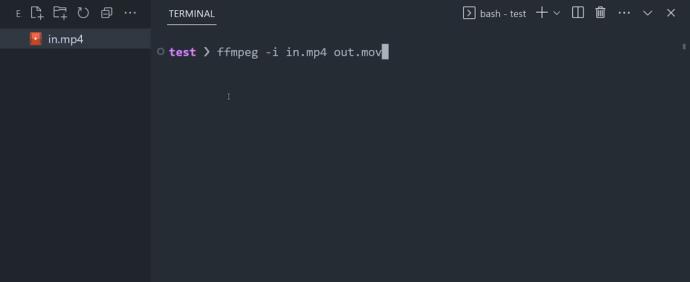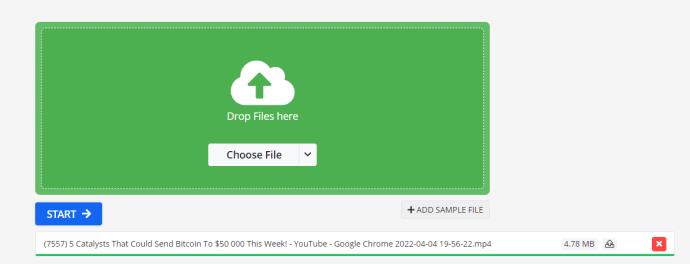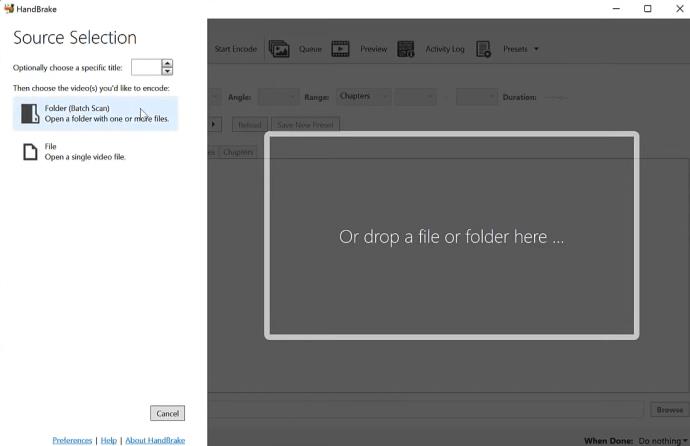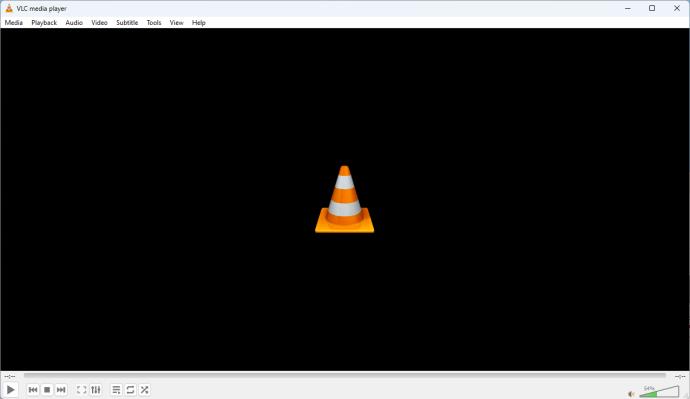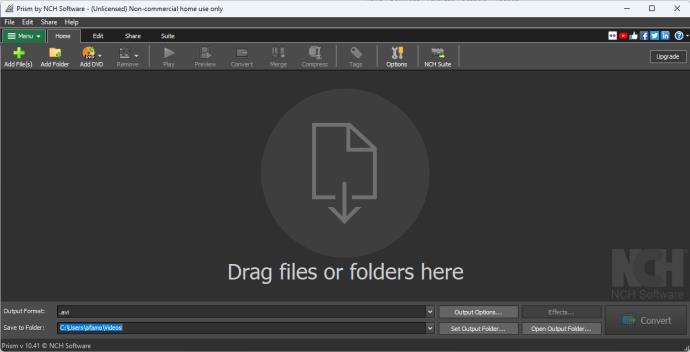Vaizdo įrašų keitikliai yra patogūs įrankiai, leidžiantys konvertuoti vaizdo įrašą į suderinamą formatą arba optimalią skiriamąją gebą, atsižvelgiant į atkūrimo įrenginį. Pradedantiesiems, turintiems mažai patirties, geriausias pasirinkimas yra paprasta naudoti programa be sudėtingos vartotojo sąsajos. Nepriklausomai nuo jūsų žinių lygio, turėtumėte pasirinkti vaizdo keitiklį su praktinėmis funkcijomis.

Geras keitiklis turėtų gebėti valdyti įvairius formatus, įskaitant konvertavimą iš arba į VP9, HEVC, AVI, WebM, MOV, MKV ir MP4. Šiame vadove pateikiami geriausi nemokami vaizdo keitikliai, kuriuos turėtumėte apsvarstyti.
Kaip pasirinkti vaizdo keitiklį
Išnagrinėsime kai kuriuos geriausius nemokamus vaizdo įrašų keitiklius, kad suprastume jūsų pasirinkimą. Tačiau, nors šie įrankiai puikiai tinka įvairiais būdais, prieš nuspręsdami turite atsižvelgti į kai kuriuos pagrindinius elementus.
Vartotojo sąsaja ir naudojimo paprastumas
Turite apsvarstyti pagrindines funkcijas, kurias atliksite naudodami vaizdo keitiklį ir kaip lengvai galėsite jas pasiekti paleidę programą arba atidarę paslaugą.
Be to, galite teikti pirmenybę sąsajai su daugybe vaizdinių priemonių. Pavyzdžiui, kai kurios sąsajos parodys konversijos eigą, todėl galėsite peržiūrėti prieš išsaugant, o kitose – ne.
Žmogui, turinčiam daugiau patirties rašant komandas terminalui, FFmpeg sąsaja gali būti puiki, tačiau tai gali būti blogas pasirinkimas, jei neturite kodavimo patirties.
Konversijos greitis ir efektyvumas
Konversijos greitis yra labai svarbus, nes jis dažnai yra svarbiausias dalykas, į kurį reikia atkreipti dėmesį konvertuojant vaizdo įrašus. 50 MB vaizdo įrašas gali būti konvertuojamas per dešimt minučių naudojant konkrečią keitiklį, bet užtruks dvigubai daugiau laiko naudojant kitą. Be to, greitesniems konvertavimo įrankiams dažnai reikia daugiau skaičiavimo galios ir tai gali būti blogas pasirinkimas, jei naudojate senesnį kompiuterį.
Taip pat gali būti tinkamas laikas apsvarstyti galimybę naudoti internetinę paslaugą, pvz., „Online Convert“, o ne atsisiųstą programą, nes internetiniam įrankiui reikės mažiau jūsų įrenginio skaičiavimo galios.
Galiausiai, galbūt norėsite apsvarstyti konvertavimo kokybės ir vaizdo įrašo formato parinktis. Tokie elementai kaip nuostolingi formatai gali būti labai svarbūs, jei norite mažesnių failų, net jei jų ryškumas gali būti mažesnis. Kita vertus, norėdami užtikrinti nepriekaištingą kokybę, galite teikti pirmenybę įrankiams su be nuostolių formato išvestimis.
Galite pasirinkti iš anksto nustatytus nustatymus, kuriuos dažnai lengviau naršyti. Tačiau tinkinti nustatymai gali būti labiau pritaikyti jūsų norimai produkcijai. Nėra geresnio, bet turėtumėte žinoti, ko siekiate dėl išvesties formatų.
Geriausi nemokami vaizdo keitikliai
1. FFmpeg
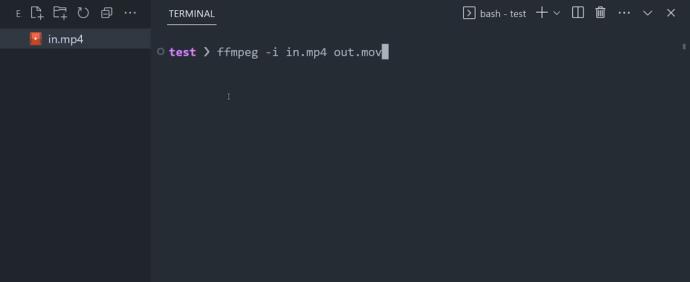
FFmpeg yra nemokama atvirojo kodo vaizdo konvertavimo parinktis, ideali tiems, kurie turi komandinės eilutės žinių. Skirtingai nuo daugelio kitų įrankių, jis siūlo ne GUI, o terminalą konvertavimo komandoms rašyti. Nors tai bus staigi mokymosi kreivė pradedantiesiems, ji siūlo neprilygstamą lankstumą ir kontrolę.
Konvertavimas yra labai efektyvus ir greitas, pranokstantis daugelį GUI įrankių. Tačiau konkrečios vaizdo įrašo konvertavimo užduotys, pvz., didelės raiškos arba sudėtingas kodavimas, vis tiek užtruks.
Jis palaiko beveik visus garso ir vaizdo formatus. Tai apima be nuostolių ir nuostolingus kodekus. Kai kurie standartiniai formatai, kuriuos galite išbandyti, yra „QuickTime“, „ProRes“, „Cinepak“, WMV, AV1, VP8, HEVC/H.265 ir H.264/MPEG-4 AVC.
Be perkodavimo, šis įrankis palaiko standartų laikymąsi, pogaminius efektus, vaizdo įrašo mastelio keitimą ir redagavimą.
„FFmpeg“ galima naudoti „Windows“, „Linux“ ir „MacOS“.
Argumentai "už"
- Lankstus maišytuvo, kodavimo įrenginio, procesoriaus, dekoderio, demuxerio nustatymų ir pasirinkimo pasirinkimas.
- Palaiko kelis formatus.
- Jis siūlo tiek be nuostolių, tiek nuostolingų išvesties parinktis.
- Atviro kodo ir nemokama.
Minusai
- Sunku išmokti ir įvaldyti.
- Tai neteikia jokio vaizdinio grįžtamojo ryšio.
→ FFmpeg
2. Konvertavimas internetu (žiniatinklyje)
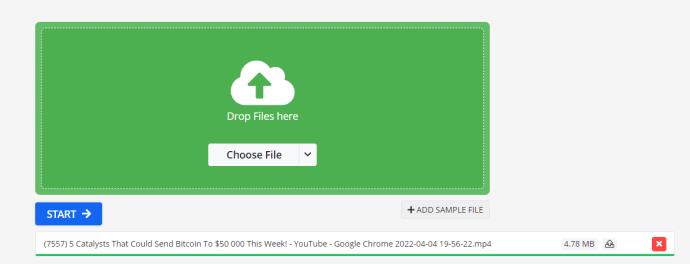
„Online Convert“ yra nemokama žiniatinklio vaizdo įrašų keitiklis, idealiai tinka tiems, kurie nenori įdiegti kitos programos savo kompiuteryje. Tai leidžia konvertuoti tarp skirtingų pagrindinių vaizdo formatų. Galite konvertuoti vaizdo įrašus į 3G2, 3GP, AVI, FLV, MKV, MOV, MP4 ir MPG.
Galite reguliuoti vaizdo skiriamąją gebą, kodekus, pralaidumą, formato santykį, garsą ir kadrų dažnį. Be to, vaizdo įrašus galima apkarpyti, apversti, pasukti ir apkarpyti pagal pageidavimą. Nors jis yra internetinis, jį galima naudoti įvairiose platformose, o jūsų interneto ryšio greitis yra pagrindinis veiksnys.
Tačiau turėtumėte atkreipti dėmesį, kad konvertavimas nėra toks greitas kaip kai kurie kiti vaizdo keitikliai. Tai ypač pasakytina apie didesnius failus.
Šaltinio failus galima įkelti iš URL, debesies saugyklos ir vietos. Viršutiniame dešiniajame kampe esantis paieškos laukelis leidžia patikrinti palaikomą konversijos tipą. „Online Convert“ taip pat leidžia atsisiųsti konvertuotus vaizdo įrašus kaip ZIP failus ir įkelti juos į debesį.
Argumentai "už"
- Paprasta naudoti.
- Jokio diegimo, programų ir papildinių.
- Prieinama įvairiose platformose.
Minusai
- Susirūpinimas dėl duomenų privatumo ir saugumo.
- Priklauso nuo interneto.
- Lėtas konversijos ir įkėlimo greitis.
- Dideli failų apribojimai.
→ Konvertuoti internetu
3. Rankinis stabdys
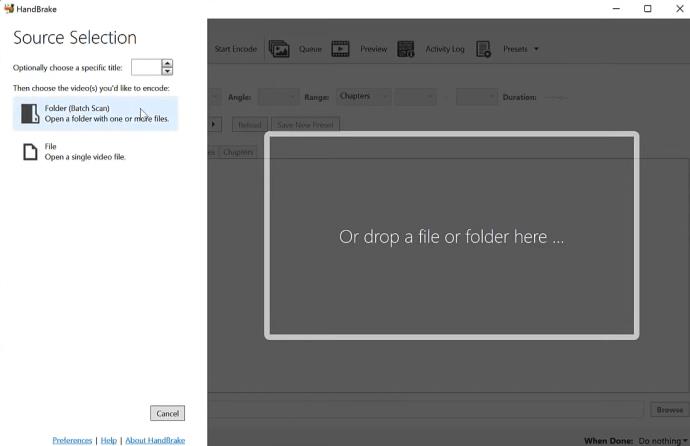
Rankinis stabdis yra nemokama vaizdo keitiklis, idealiai tinkantis laisvai samdomiems darbuotojams ir mažoms studijoms. Mums tai patinka, nes palaiko vieno failo konvertavimą ir paketinio failo konvertavimą.
Nemokamas keitiklis yra aukščiausios klasės įvairiose platformose ir gali perkoduoti tarp Theora, VP8, MPEG-4, MPEG-2 (libav), HEVC (x265) ir H.264 (x264). Konvertavus galite įterpti vaizdo įrašą į „Google“ skaidres .
Rankinio stabdžio garso galios apima Vorbis, AC3, FLAC, MP3, Core Audio AAC/HE-ACC ir ACC. Vartotojai gali konvertuoti vaizdo įrašus į WebM, MKV arba MP4 (M4V) garso ar vaizdo kodekuose. Programa leidžia SD/HD/4K vaizdo įrašus tokiuose įrenginiuose kaip Windows Mobile, Android, Apple TV, iPod, iPad, iPhone ir kt.
Tai gera DVD kopijavimo parinktis, jei jie nėra apsaugoti autorių teisių. Rankinis stabdys siūlo įvairias parinktis ir turi iš anksto nustatytą krūvą, leidžiančią lengvai pasiekti dažniausiai naudojamus skirtingų įrenginių formatus. Šią programą galite naudoti „Windows“, „MacOS“ ir „Linux“.
Argumentai "už"
- Galite lengvai konvertuoti savo DVD į vaizdo įrašus.
- Praktinės vaizdo redagavimo funkcijos.
- Atviro kodo ir nemokama.
- Jokių papildomų pardavimų ar skelbimų.
Minusai
- Jis turi ribotą vaizdo formato išvestį.
- Jis neturi labai intuityvios vartotojo sąsajos.
- Lėtas konversijos greitis.
→ Rankinis stabdys
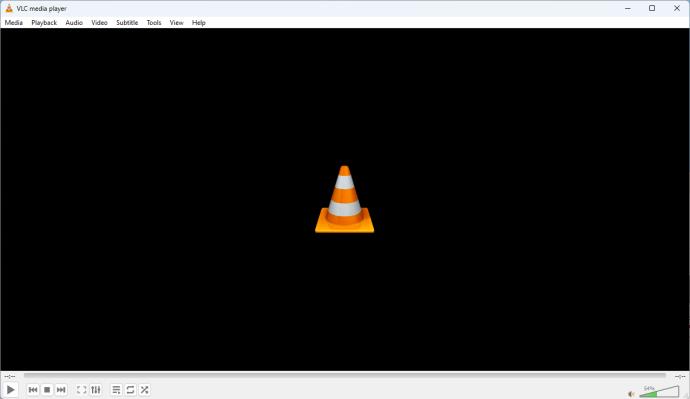
„VLC Media Player“ tikriausiai geriausiai žinomas kaip vaizdo grotuvas, tačiau tai taip pat patogus nemokamas vaizdo keitiklis. Galite naudoti VLC, norėdami konvertuoti vaizdo įrašus į MP4 ar kitą atkuriamą formatą.
Medijos grotuvas neturi jokių apribojimų ir yra geras pasirinkimas „Windows“, „MacOS“, „Linux“ ir „Android“ įrenginiams.
Jis palaiko daugybę kodekų ir formatų, įskaitant ASF, H.265, OGG, TS, WebM, MP4 ir kt. Tačiau kadangi VLC pirmą kartą buvo sukurtas kaip medijos leistuvas, jo konvertavimo galimybė nėra tokia tvirta kaip kitų alternatyvų.
Tačiau jis siūlo tinkamus numatytuosius nustatymus ir be nuostolių kodeko kodeko konversijas. Vienas trūkumas yra tas, kad galėsite ribotai valdyti išvesties parametrus ir siūlo ribotą be nuostolių išvestį.
Argumentai "už"
- Paprasta naudoti.
- Veikia Android, iOS, Unix, Mac OS X, Linux, Windows ir kt.
- Jokio naudotojo stebėjimo, skelbimų ar šnipinėjimo programų.
Minusai
- Išvesties formatus sunku rasti.
- Redagavimo funkcijų nepakanka.
- Išvesties vaizdo formatas yra ribotas.
→ VLC Media Player
5. Prism Video Converter
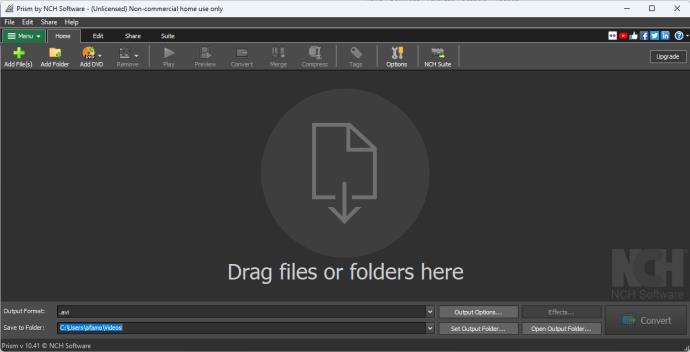
Prism idealiai tinka kelių formatų ir stabiliam vaizdo konvertavimui žemos klasės kompiuteriuose. Jį galima naudoti „Windows“.
Programa gali pasigirti paprasta ir švaria sąsaja; mygtukai yra gerai išdėstyti, o jo išdėstymas yra intuityvus, todėl galima lengvai pasiekti visas pagrindines operacijas. Galite pridėti vaizdo efektų ir tvarkyti paketines konversijas.
Jis naudoja kelių branduolių procesoriaus palaikymą, kad būtų galima greitai konvertuoti, ypač standartiniams formatams ir skyroms.
„Prism“ palaiko tinkamą įvesties ir išvesties vaizdo formatų pasirinkimą, įskaitant MOV, AVI, MP4 ir konkrečiam įrenginiui skirtus planšetiniams kompiuteriams ir išmaniesiems telefonams skirtus profilius.
Su filtrais ir efektais Prism suteikia dar geresnių rezultatų. Sugeneravus rezultatus galima peržiūrėti prieš išsaugant. Jis siūlo tiek be nuostolių, tiek nuostolingų išvesties parinktis.
Argumentai "už"
- Failus galima ištraukti ir konvertuoti tiesiogiai iš DVD.
- Daugiafunkcinis, nes galite suspausti, redaguoti ir konvertuoti vaizdo įrašus.
- Palaiko paketinį konvertavimą.
- Palaikomi įvairūs formatai.
Minusai
- Palaikomi riboti vaizdo formatai.
- Negalima apeiti DVD apsaugos.
- Iššokantys langai, norėdami nusipirkti „Plus“ leidimą.
→ Prism vaizdo keitiklis
Idealaus vaizdo keitiklio pasirinkimas gali labai paveikti tai, kaip gerai pasiekiate įvairių formatų vaizdo įrašus. Taigi, rinkdamiesi atsižvelkite į savo patirties lygį ir kokybę. Kiti svarstymai apima tai, ar jos formatai atitinka jūsų poreikius.
Aukščiau pateiktas parinktis galima pasiekti nemokamai, o kai kurios turi galimybę atnaujinti mokamas versijas. Naudodami šiuos įrankius galite džiaugtis didele sėkme.